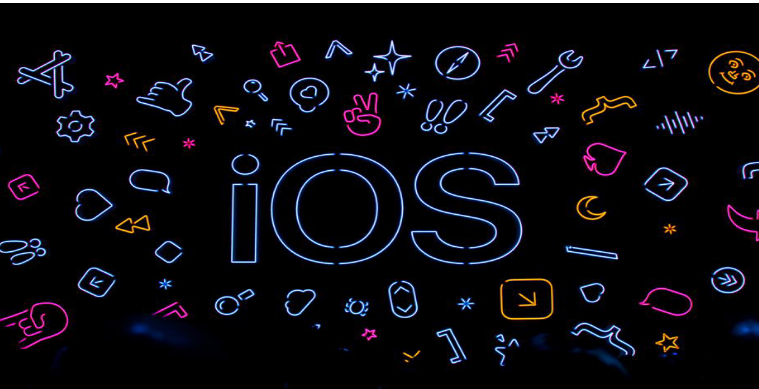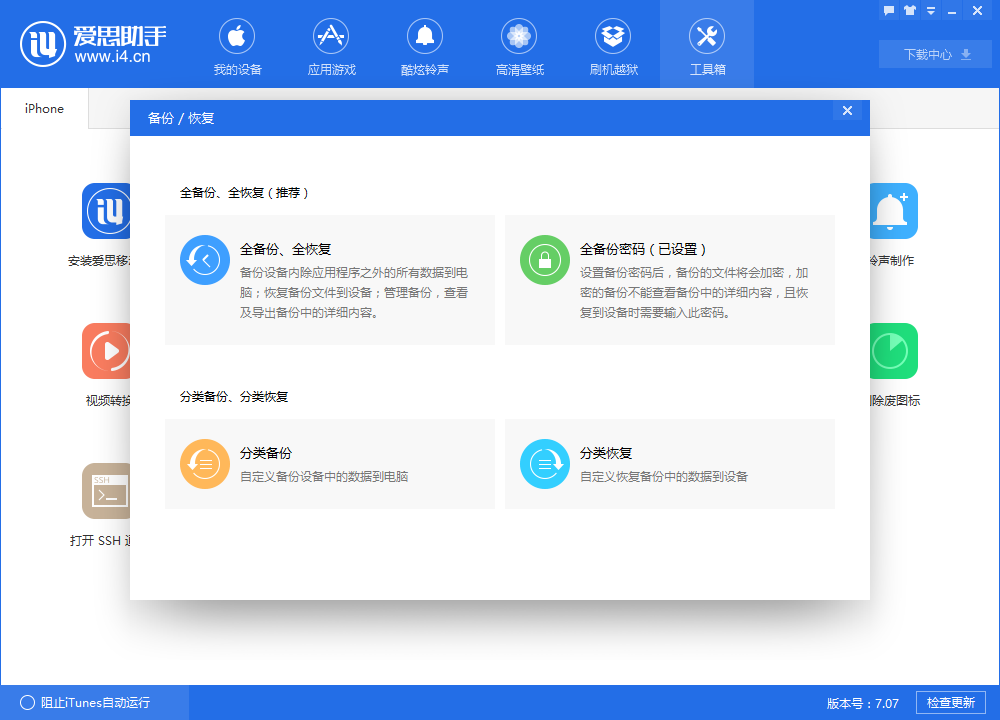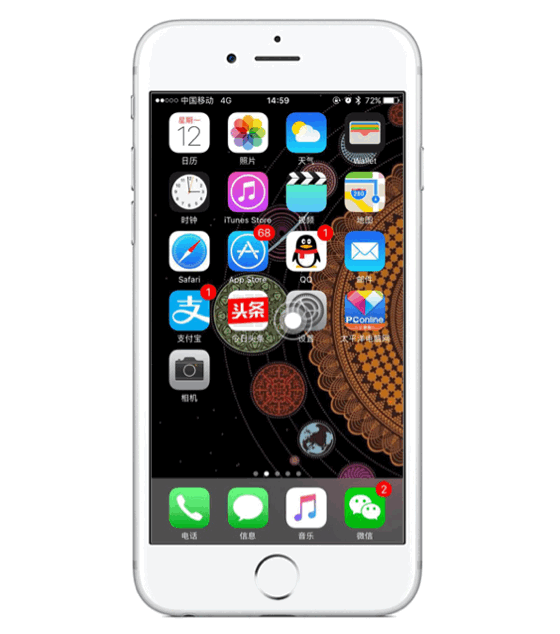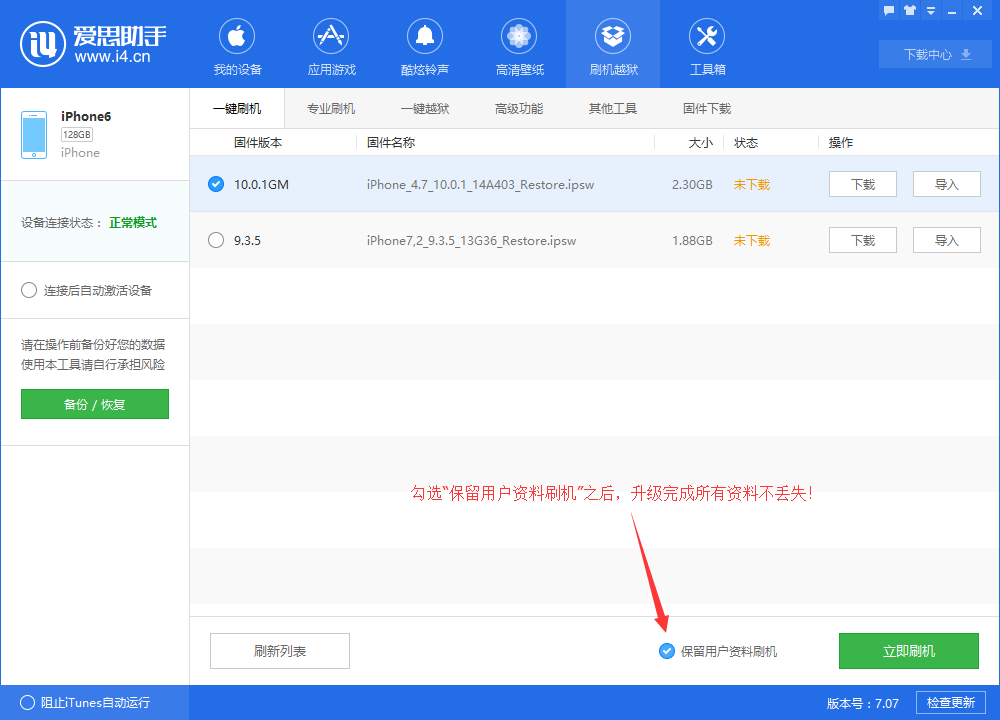升级iOS 13后,如何更新软件?
简单到家
 3505人浏览
3505人浏览
 2024-06-28
2024-06-28
期待已久的苹果iOS 13正式发布了,它相比苹果在去年推出的iOS 12系统,有了截然不同的升级。该系统围绕着性能改进和对用户使用手机的频次进行思考而打造,新系统新增了让人耳目一新的黑暗模式;苹果地图、照片、甚至提醒等应用程序的都进行了升级;它还添加了一些早就应该加入的新功能,比如滑动键盘和用户界面的改进。
除了丰富功能、提升性能,iOS 13还对部分APP的UI进行了修改,比如说App Store。iOS 12的App Store,底部菜单栏共有5项,分别是「今日」、「游戏」、「应用」、「更新」和「搜索」。但是苹果在iOS 13的应用商店中进行了一些简化,「更新」项目被移除了,这也导致很多小伙伴升级iOS 13后不知道APP在哪里更新。
苹果iOS 13 APP怎么找不到更新了?iOS 13如何更新软件?iOS 13如何更新APP?
新版iOS 13 APP更新的入口不再在底部,而是移到右上角,也就是用户头像那里。
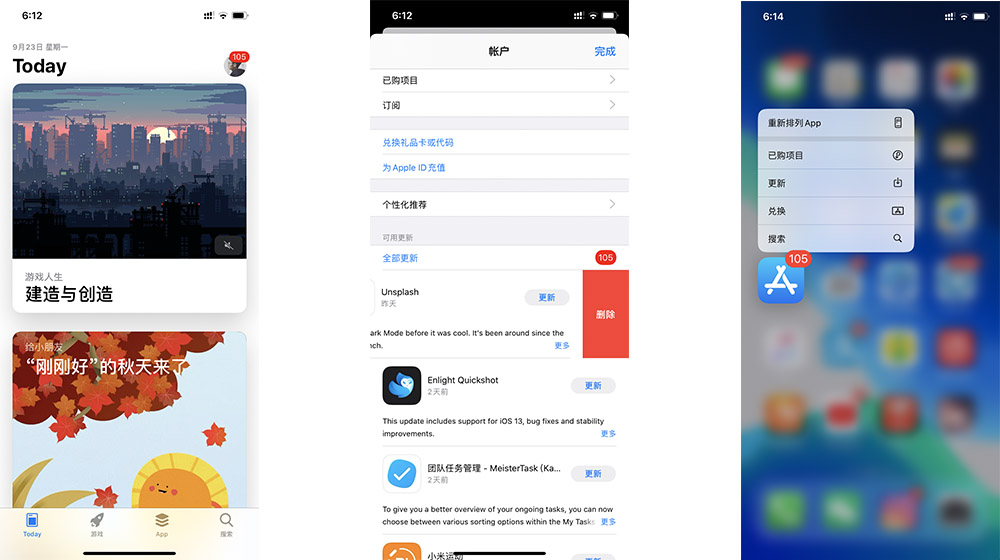
如果你有可更新项目的话,头像也会出现角标,点击头像之后,会自动进入大家熟悉的APP更新界面。
此外,在这个界面中,向左滑动APP可以快速卸载APP。iOS 13加入了类似于iPhone XR的Haptic touch触觉感应,不管手机是否支持3D Touch功能,升级之后都能通过长按触发3D Touch功能。只要在桌面长按App Store图标,即可弹出菜单,快速进入APP「更新」页面。
当然了,大家也可以直接使用爱思助手进行APP更新,海量免费资源,一键搞定。
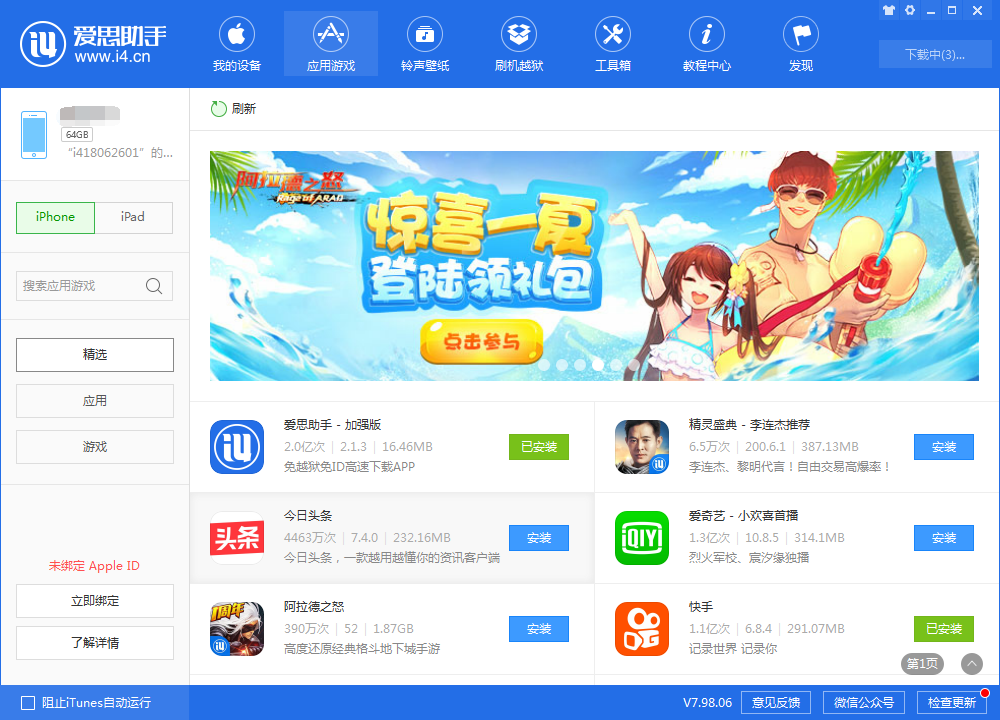
上述内容为转载或编者观点,不代表简单到家意见,不承担任何法律责任。
服务推荐
更多>
资讯推荐
更多>
升级iOS 13后,如何更新软件?
 2933浏览
2933浏览
 2024-06-28
2024-06-28
 2933浏览
2933浏览
 2024-06-28
2024-06-28
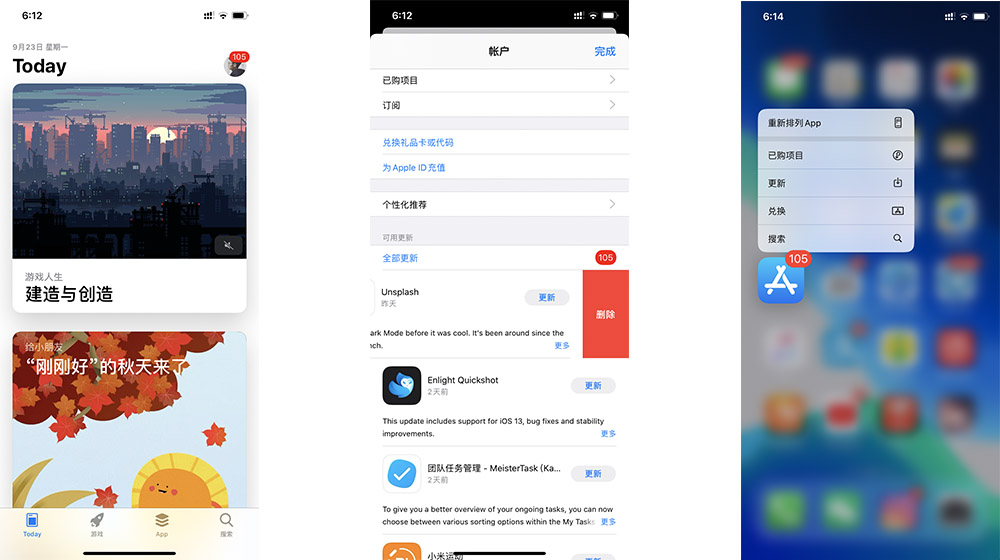
iOS 16.1.2正式版更新内容及升级方法
 3587浏览
3587浏览
 2024-06-28
2024-06-28
 3587浏览
3587浏览
 2024-06-28
2024-06-28
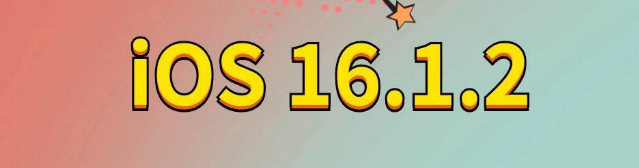
iOS 14.7 beta 4更新内容及升级方法教程
 4250浏览
4250浏览
 2024-06-28
2024-06-28
 4250浏览
4250浏览
 2024-06-28
2024-06-28